Browsers bevatten vaak functies die dat wel zouden doenslechts enkele jaren geleden als buitensporig beschouwd. Tegenwoordig zijn browsers alles, van bestandsviewers tot wachtwoordkluizen. Chrome is geen onbekende voor wachtwoordbeheer. Zowel de desktop- als de mobiele versie hebben een wachtwoordbeheerder die uw wachtwoorden synchroniseert met uw Google-account als u bent aangemeld. Chrome op iOS heeft zojuist een update ontvangen waarmee u wachtwoorden van Chrome kunt exporteren in de vorm van een CSV-bestand.
Export wachtwoorden vanuit Chrome
Update Chrome op uw iPhone of iPad. Open de browser en tik rechtsboven op de meer (drie puntjes) knop. Selecteer Instellingen in het menu dat wordt geopend. Tik op het scherm Instellingen op Wachtwoorden.

Op het scherm Wachtwoorden ziet u een lijst metalle websites waarvoor u wachtwoorden heeft opgeslagen, en ook een lijst met websites waarvoor u geen zwarte wachtwoorden hebt opgeslagen in Chrome. Scrol helemaal onderaan dit scherm en tik op de optie Wachtwoord exporteren.
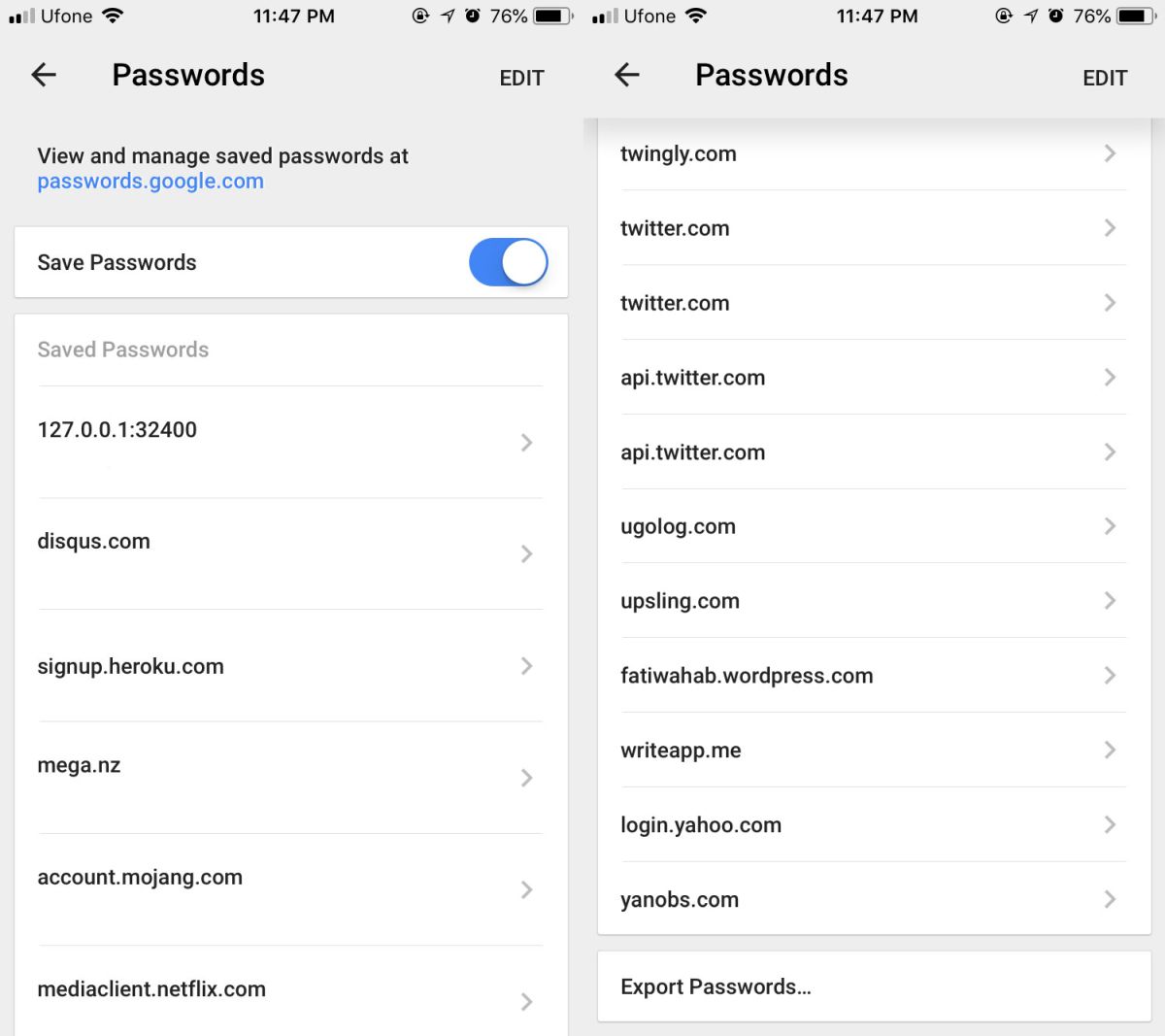
Er wordt een menu geopend met slechts één optie 'Exporteren'Wachtwoord'. Tik erop en verifieer met uw toegangscode of Touch ID. Kies vervolgens waar u het bestand wilt opslaan. Wachtwoorden worden geëxporteerd als een CSV-bestand. U kunt het bestand opslaan op een clouddrive, e-mailen naar uzelf of verzenden via een chat-app.
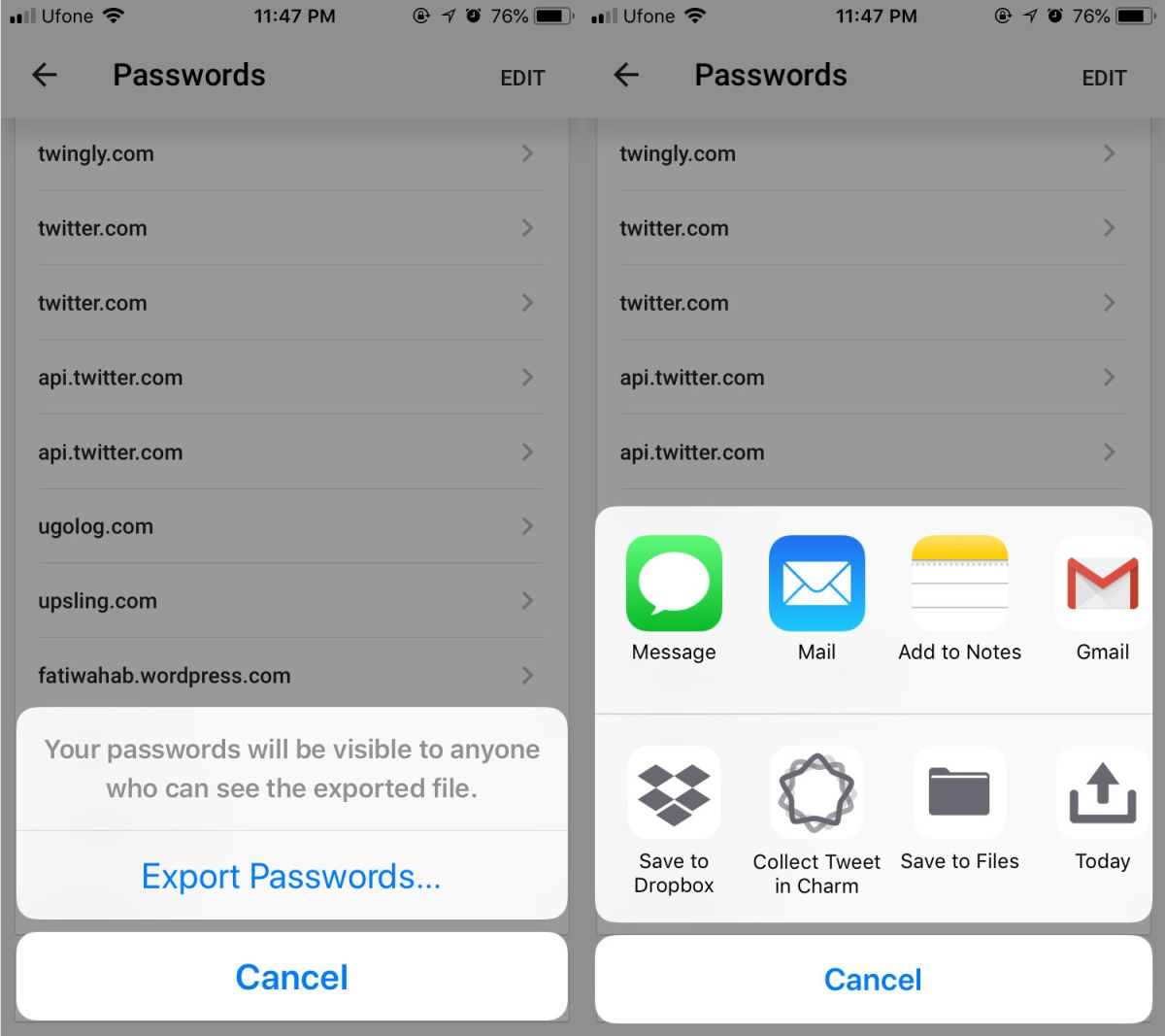
Niet-gecodeerd bestand
Wanneer u wachtwoorden exporteert, is het menu datverschijnt wanneer u op de optie Wachtwoord exporteren tikt op het scherm Chrome-instellingen, wordt een waarschuwing weergegeven: 'Uw wachtwoorden zijn zichtbaar voor iedereen die het geëxporteerde bestand kan zien'. Dit betekent in wezen dat het bestand zelf niet met een wachtwoord is beveiligd en niet is gecodeerd.
Het is letterlijk een spreadsheet in CSV-formaat metvier kolommen; naam (van de website), URL, gebruikersnaam en wachtwoord. Als u dit bestand uploadt om een gedeeld netwerkstation of een gedeeld cloudstation te zeggen, kan iedereen die toegang heeft tot die schijven het openen.
Dit is niet bedoeld om u af te schrikken van exporterenwachtwoorden, maar u moet weten hoe veilig de gegevens worden opgeslagen voordat u ze exporteert. Het is een goed idee om het bestand naar uzelf te e-mailen en naar uw persoonlijke e-mail te sturen, niet naar uw zakelijke e-mail. Op die manier moet iemand die je wachtwoorden wil pakken eerst in je e-mail komen.
U kunt het bestand ook uploaden naar apersoonlijke clouddrive, download deze naar uw bureaublad en voeg deze toe aan een gecomprimeerd archief dat kan worden beveiligd met een wachtwoord. Bewaar alleen het ingepakte bestand en verwijder het onbeveiligde originele CSV-bestand.













Comments